Office2010:用文档导航窗格控制结构
时间:2023/6/15作者:未知来源:盘绰网教程人气:
- [摘要]为了帮助用户轻松应对长篇文档的编辑工作,Word 2010提供了全新的文档导航窗格。在视图选项卡,显示选项组中,选中导航窗格复选框。在文档左侧,即可开启一个导航窗格。导航窗格功能启用用户可以通过单...
为了帮助用户轻松应对长篇文档的编辑工作,Word 2010提供了全新的文档导航窗格。在视图选项卡,显示选项组中,选中导航窗格复选框。在文档左侧,即可开启一个导航窗格。
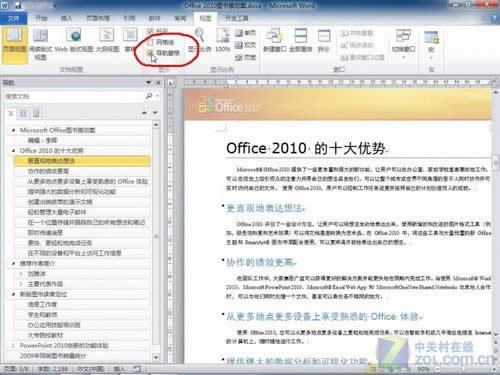
导航窗格功能启用
用户可以通过单击标题的方式快速定位到指定的文档内容,并可以对嵌套标题的内容进行隐藏或展开操作。
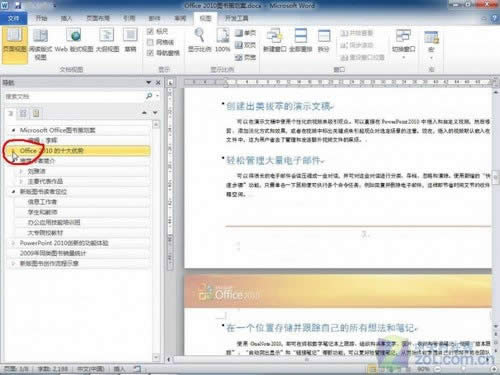
隐藏或展开文档
如果用户希望调整文档内容的结构,则可以在导航窗格中直接完成,选择需要调整位置的标题内容,直接将其拖放到目标位置即可。

快速调整内容结构
如果希望调整标题的大纲结构,则可以右键单击指定的标题,并执行升级或降级的命令。

调整标题结构
Office办公软件是办公的第一选择,这个地球人都知道。Microsoft Office 2010的新界面简洁明快,标识也改为了全橙色。